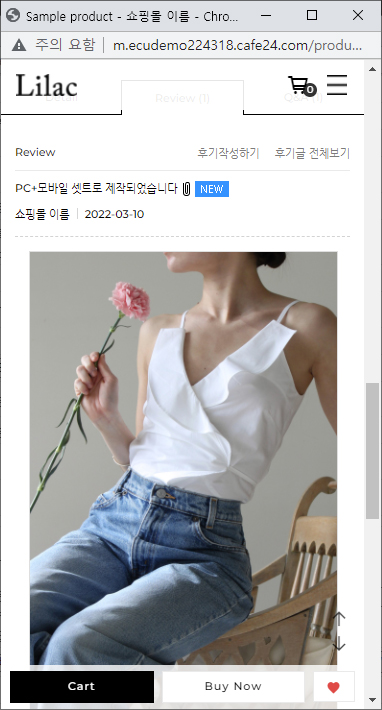카카오톡 상담|selfish_i@naver.com|신한은행 110-238-383984 정가영
카카오톡 상담은 항시 열려있습니다.
디자인 복사/셋팅 후 모든 수정관련 문의는 기록을 위하여 홈페이지 수정요청 게시판 으로 이용부탁드립니다.
자주하는 질문 FAQ
사이트운영 목록
-
Q
쇼핑몰에 상품진열이 되지 않아요 ▶ 많이들 하시는 질문이에요!
A진열/판매설정의 설정 변경이 필요한 경우
- 상품 등록 또는 수정 시 '진열안함' 또는 '판매안함'으로 설정 할 경우 등록한 상품이 쇼핑몰에 노출되지 않아요.
- 상품이 쇼핑몰에 노출되게 하려면 상품의 진열/판매 설정을 진열함/판매함으로 변경하셔야해요.
- 메뉴로 이동 후, 설정을 확인할 상품명을 클릭하여 상품 수정 팝업을 노출하세요.
- 상품 수정 팝업에서 다음 항목의 값을 변경하세요.
- 진열상태 항목을 '진열함'으로 변경하세요.
- 판매상태 항목을 '판매함'으로 변경하세요.
상품의 분류가 1개 이상 설정되어 있지 않을 경우
- 분류가 등록되어 있지 않은 상품은 쇼핑몰에 노출되지 않아요.
- 상품이 노출되지 않을 경우 해당 상품에 상품분류 설정이 되어 있는지 확인이 필요해요.
- 메뉴로 이동 후, 설정을 확인할 상품명을 클릭하여 상품 수정 팝업을 노출하세요.
- 상품분류 선택 항목에서 분류를 추가하세요.
소비자가 0원 상품 노출 여부가 '노출안함' 으로 설정 되어 있는 경우
- 상품등록시 소비자가 항목을 별도로 지정하지 않은경우 기본값인 0원으로 입력되어요.
- 소비자가 0원 상품 노출 여부 항목이 '노출안함' 으로 설정 되어 있는 경우 소비자가가 0원인 상품은 노출되지 않아요.
- 상품이 노출되지 않을 경우 소비자가 0원 상품 노출여부 설정이 되었는지 확인해 주세요.
- 으로 이동해 주세요.
- '소비자가 0원 상품 노출 여부' 항목의 설정값이 '노출안함' 으로 되어 있는 경우 '노출함'으로 변경해 주세요.
설정된 분류가 '표시안함'일 때
- 로 이동해 주세요.
- 해당 상품분류가 쇼핑몰에 '표시안함' 상태인지 확인해 주세요.
'표시안함' 상태일 경우 '표시함'으로 변경, 선택해 주세요.
※ 상품 등록 시 분류를 했더라도 해당 분류가 '표시안함' 상태이면 쇼핑몰에 노출되지 않아요. - 하단의 '확인' 버튼을 눌러 주세요.
상품 유효 기간이 설정되어 있는 경우
- 유효 기간이 '사용함'일 때 설정된 날짜가 과거일 경우 쇼핑몰에 노출되지 않아요.
- 상품이 노출되지 않을 경우 해당 상품에 유효 기간이 설정되어 있는지 확인이 필요해요.
- 로 이동해 설정을 확인할 상품명을 클릭해 상품 수정 팝업을 노출해 주세요.
- 상품 수정창 내의 유효 기간을 '사용 안 함'으로 변경하거나 노출할 유효 기간을 재설정해 주세요.
-
Q
네이버 검색에 사이트를 등록하고 싶어요 ▶ 웹마스터도구 네이버 검색등록 / 검색엔진 최적화
A디자인과 별개로 상점관리에서 설정하시는 부분입니다
많은 분들이 디자이너에게 요청하시는데, 아래 각 링크(아래 클릭)를 참고하시어 혼동 없으시길 바랍니다 ^^
[네이버 웹마스터도구] ① 사이트 소유 확인하기 (네이버 검색등록)
[네이버 웹마스터도구] ② 사이트 노출하기 (검색엔진 최적화)
위의 설명이 이해가 가지 않으실 경우, 카페24 관리자페이지 로그인후 상단에 1:1문의를 이용해 주시길 바랍니다
-
Q
상품사진 색이 포토샵과 웹에서 다를 경우
A포토샵에서 보정한 그대로 표현하기!
찍은 사진을 시간과 정성을 들여 포토샵으로 보정했는데
막상 저장된 파일을 열어보면 포토샵에서 보던 색상이 아닌 경우가 있으신가요?
그 이유는 바로 모니터, 포토샵, 인터넷 브라우저의
색공간이 모두 다르기 때문입니다!
우리가 일상에서 주로 사용하는 인터넷 익스플로러, 윈도우 기본 뷰어 등은
대부분 sRGB 색공간을 사용합니다.
이때, 사용한 카메라나 작업한 포토샵의 색공간 설정이
AdobeRGB로 세팅되어 있는 경우 위와 같은 문제가 생길 수 있습니다.
이러한 문제를 최소화하는 방법!
소개하겠습니다.
01
포토샵 보정 색감과 웹 색감 차이 줄이기
1. 포토샵 설정 변경
1) 포토샵 'Edit > Color Setting'으로 이동합니다.

2) 'RGB' 항목을 'Adobe RGB'에서 'sRGB IEC61966-2.1'로 선택, 변경합니다.
※ 나머지 항목도 아래 이미지와 같이 설정하시길 권장합니다.


2. 카메라 색공간 설정을 sRGB로 변경
※ 카메라별 설정 방법이 다르므로 각 카메라 매뉴얼을 참고하시기 바랍니다.
02
기존에 촬영한 AdobeRGB 색공간 사진 처리
색공간이 AdobeRGB로 설정된 카메라로 촬영해둔 jpg 사진의 경우
포토샵 컬러 세팅을 위에서 설명한 대로 설정했다면
포토샵은 RGB: Preserver Embeded Profiles 옵션에 의해 이미지에 심어져있는
색공간으로 보여주기 때문에 아래 왼쪽 이미지와 같이 원래 색을 제대로 보여줄 것입니다.

하지만 인터넷 익스플로러, 알씨와 같은 일반적 뷰어로 볼 경우
AdobeRGB 색공간을 해석하지 못하고 sRGB로 해석하기 때문에
오른쪽 이미지와 같이 다소 탁하고 칙칙한 색으로 보여집니다.
이럴 경우 어떻게 해야 할까요?
1. 포토샵에서 해당 사진을 불러옵니다.
2. 포토샵 'Edit > Convert to Profile'로 이동합니다.

3. 나머지 항목은 그대로 두고 'Profile' 항목만 'sRGB IEC61966-2.1'로 설정합니다.

4. 'OK' 버튼을 클릭하고, 사진을 저장합니다.
이 과정을 거치면 웹이나 일반 뷰어로도 정상적인 색을 볼 수 있답니다!
-
Q
네이버페이 설정을 했는데 네이버페이 버튼이 보이질 않아요
A가영구 디자인에서 제작하는 모든 pc/모바일 스킨엔 네이버페이 버튼이 내장되어 있습니다
버튼의 노출 유무는 설정이 나타나며 설정했음에도 나타나지 않을 경우엔
1. 사이트 로그아웃 후 확인해 본다 > 네이버페이는 기본적으로 비회원 구매를 유도하기 위함이라 사이트 회원로그인시 자동적으로 네이버페이 버튼은 나타나지 않습니다
2. 네이버에 로그인이 되어있는지 확인해 본다 > 네이버 계정이 로그인된 상태인지를 확인
위 두가지 사항 모두 확인했음에도 나타나지 않는것은 디자인 문제가 아닌 설정문제입니다
이에 대한 자세한 문의 및 도움은 카페24 고객센터로 연락바랍니다
-
Q
상품이미지가 깨져보여요 or 흐릿해보여요
A상품등록시 이미지탭에서 권장사이즈에 수치가 기입되어 있는건 아닌지 확인해 보세요!
이때 예를 들어 권장사이즈에 수치값은 가로세로 200인데, 포토샵에서 작업후 업로드한 상품이미지가 가로세로 500픽셀이라면 기입된 권장사이즈로 인해 500픽셀 > 200픽셀로 자동조정됩니다
실제 디자인에선 더 크게 이미지를 노출해야하는데 상품이미지 자체가 작으면 강제로 확대되어 보여지기 때문에 이미지 화질 저하, 깨짐의 원인이 됩니다
1. 이미지 사이즈 변경 버튼 클릭
2. 모든 상품이미지의 가로세로 권장값을 삭제 > 저장
3. 다시 이미지 등록(업로드)


-
Q
상품을 등록하고 판매함/진열함으로도 했는데 노출이 되지 않아요
A이런 경우 대부분 소비자가 0원 표시여부 설정을 바꾸신 경우에요
기본은 0원이어도 노출함인데, 처음 시작하실때 이것저것 만져보시면서 변경하셨을듯합니다 :)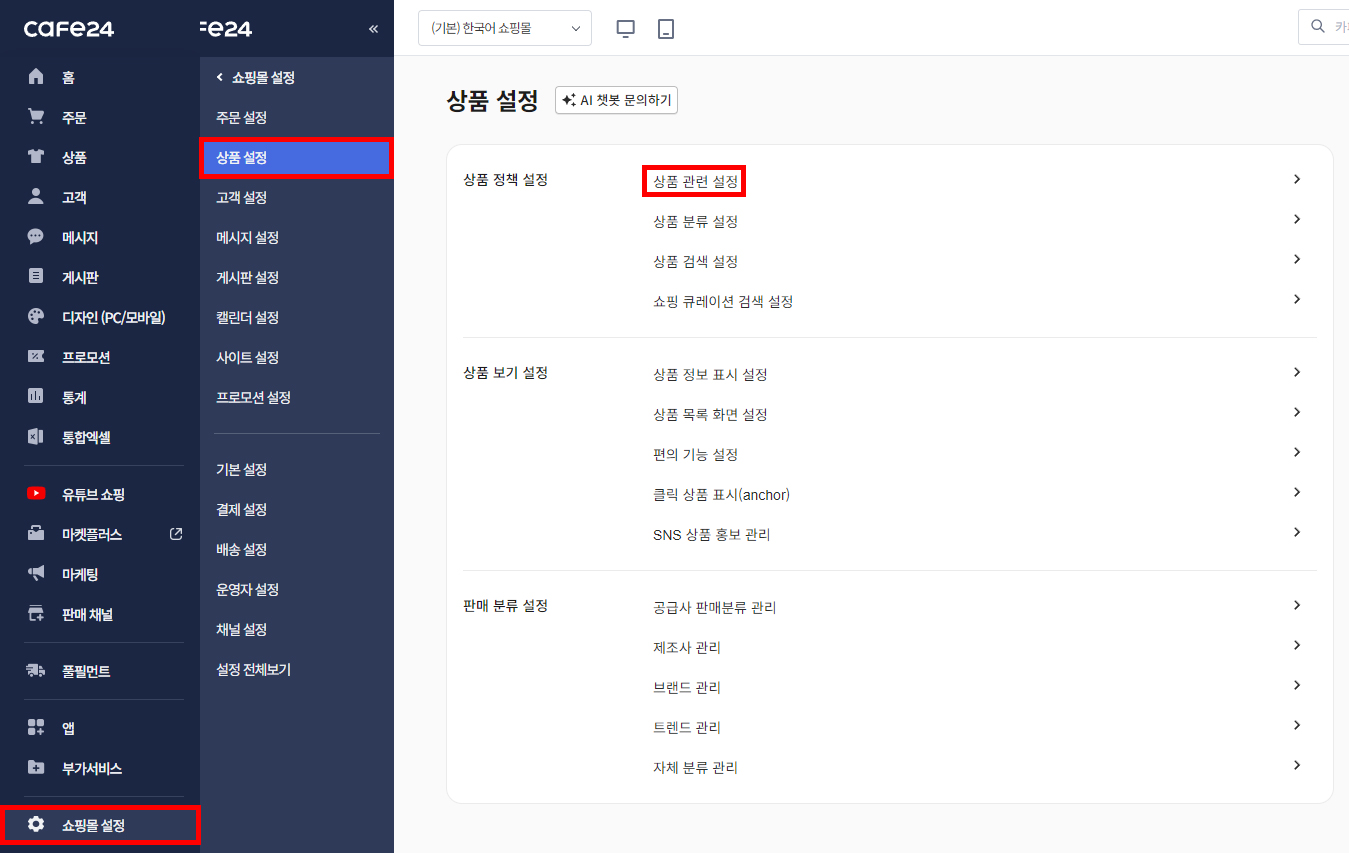
상품들의 소비자가 기본셋팅은 0원으로 되어 있기에 소비자가가 0원일때 노출안함으로 하면 아무리 열심히(?)해도 상품은 노출되지 않습니다
반드시 꼭 아래 항목을 체크해 주세요
소비자가 0원 상품 진열 여부 > 진열함
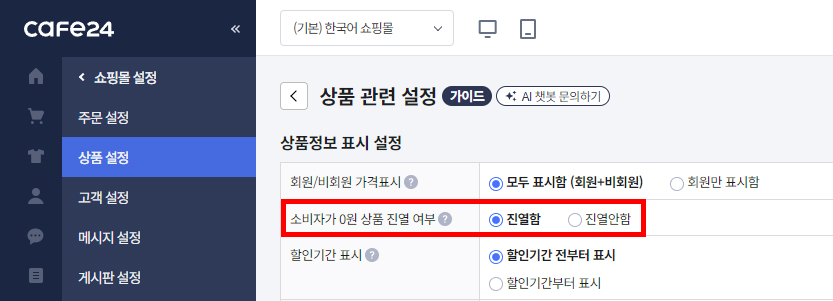
-
Q
모바일 상세페이지 리뷰게시판에서 첨부파일이 작게 보여요
A아래와 같이 모바일 상세페이지 내에 리뷰게시판 첨부파일 이미지가 작게 보일 경우에 게시판관리에서 설정이 필요합니다 (별도 디자인수정은 아님)
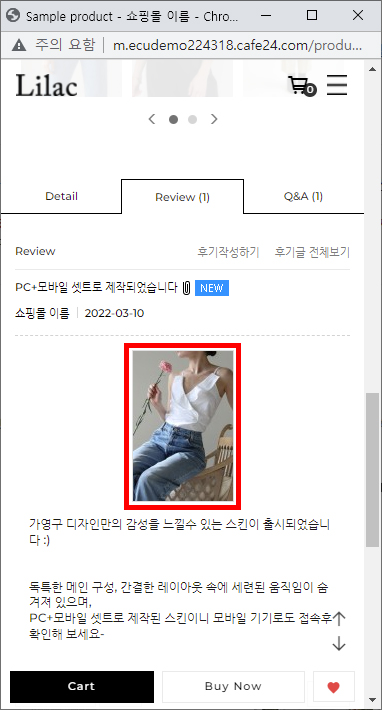
관리자페이지 로그인후 게시판관리로 들어가 리뷰게시판을 클릭하여 설정 창을 띄웁니다
*리뷰게시판은 게시판 번호가 4번입니다
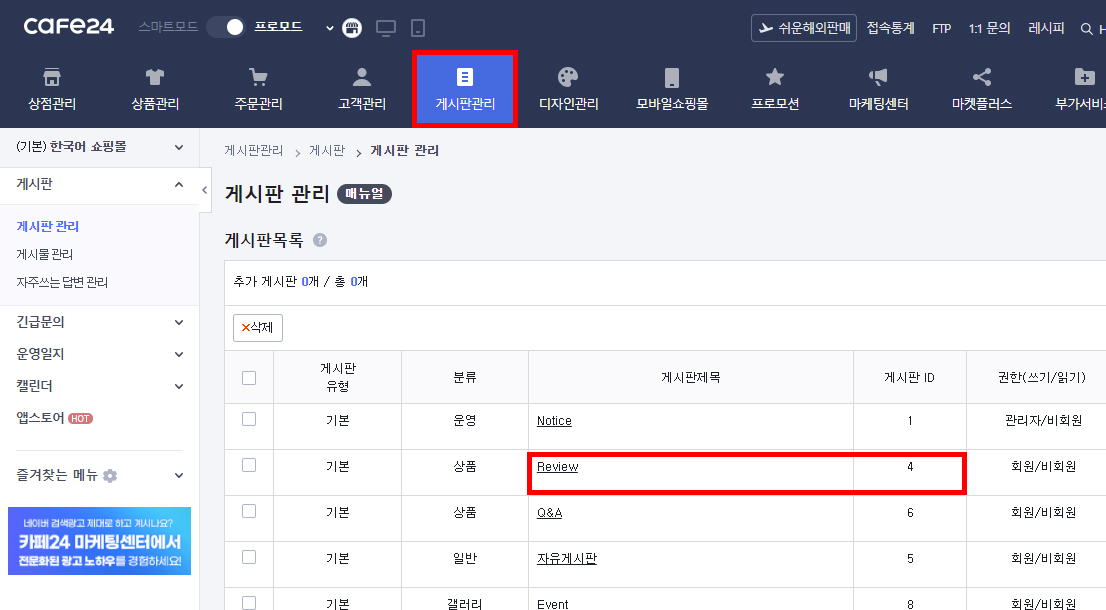
설정 내용중 중간 아래쯤에 상품 상세페이지 첨부 이미지표시방식을 원본 이미지로 설정 후 저장해 주세요
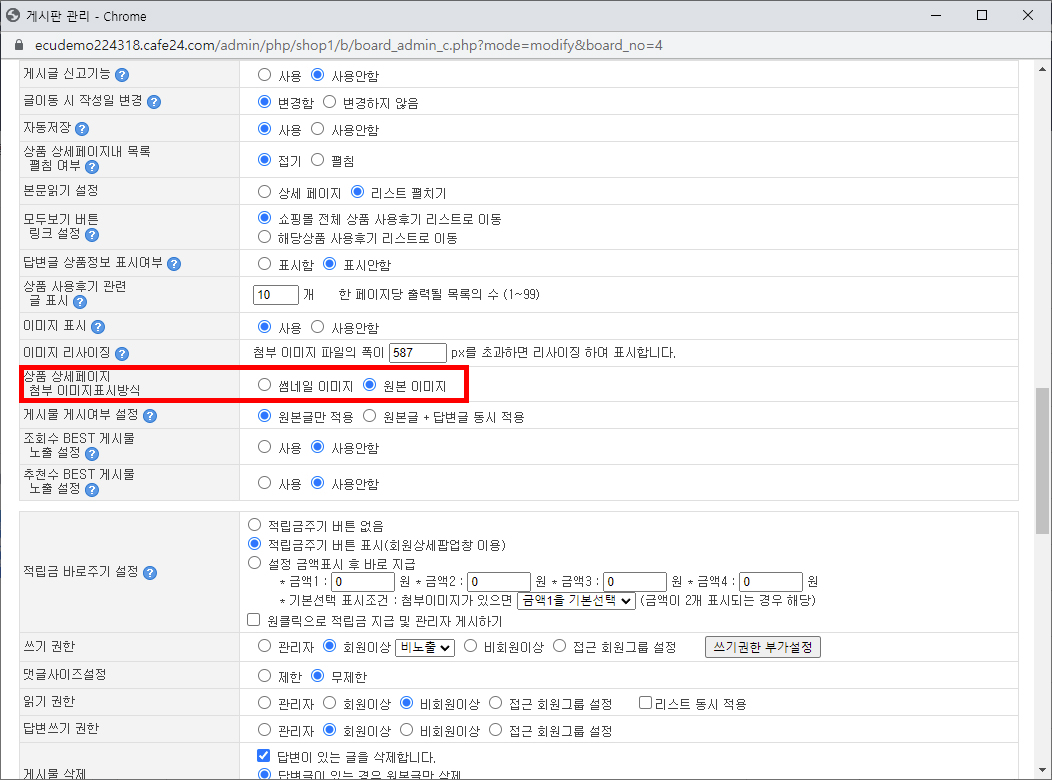
아래와 같이 큰 이미지로 보여집니다 :)